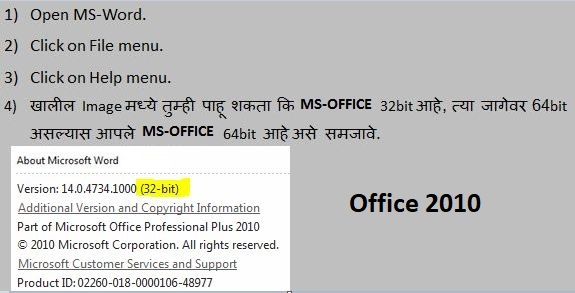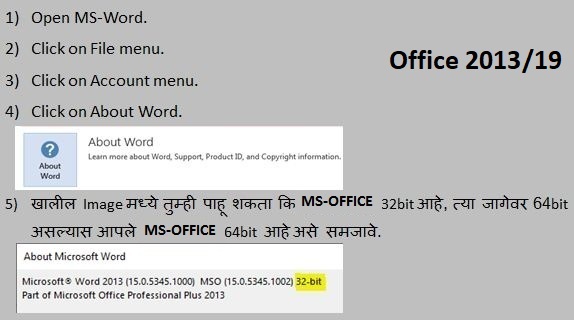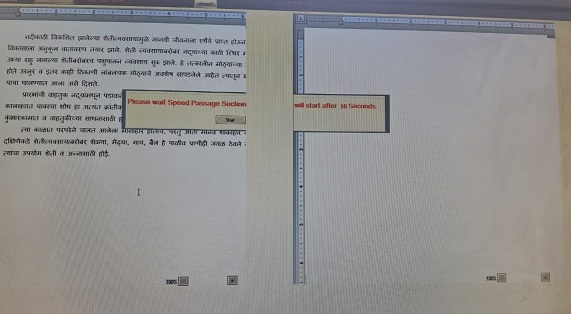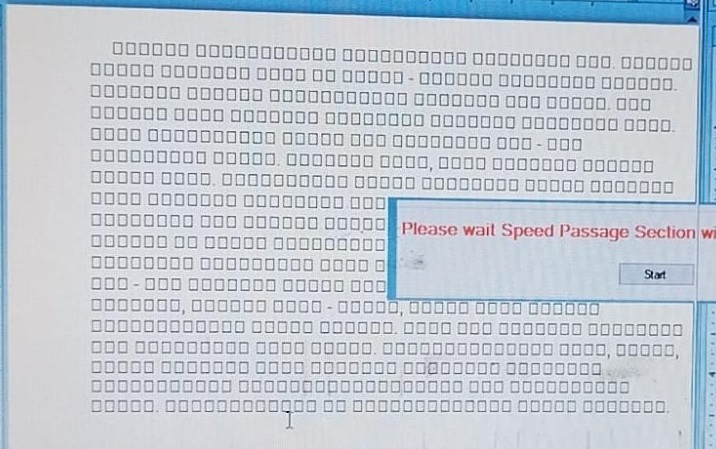- UTM SOFTWARE CONTENT ?
- Based on GCC-TBC New Exam Rules (40%)
- UTM + EXAM DEMO + DATA-ENTRY
- Speed : 30WPM, 40WPM & 50WPM
- Language : English, Marathi & Hindi
-
UTM Contents :
Beginner, E-Mail, Letter, Statement, Speed Passage, Objectives Session Wise - Theory Notes : Fundamental & O. S., Word, Excel, PowerPoint, Internet, PageMaker
- Windows Support : 7 / 8 / 10 / 11
- Ms-Office Support : 10 / 13 / 16 / 19
- HARD DISK MUST BE SAME
- UTM 1.11.1 DOWNLOAD आणि INSTALL कसे करावे ?
Step1.
आपल्या Computer मध्ये MS-OFFICE 32bit असल्यास UTM चे 32bit Software Download आणि Install करावे. MS-OFFICE 64bit असल्यास UTM चे 64bit Software Download आणि Install करावे.
DOWNLOAD UTM 1.11.1 32-BIT DOWNLOAD UTM 1.11.1 64-BIT
Step2. DOWNLOAD DOTNET FRAMEWORK 4.5 and install it on your computer.
Note : Windows 8/8.1/10 असल्यास .Net Framework 4.5 Download & Install करायची गरज नाही.
Step3. For Marathi & Hindi Typing - DOWNLOAD ISM SOFTWARE
Step4. Open UTM Software from the desktop of your computer and Fill registration form with security code provided to your registered EMAIL ID.
DOWNLOAD UTM 1.11.1 32-BIT DOWNLOAD UTM 1.11.1 64-BIT
Step2. DOWNLOAD DOTNET FRAMEWORK 4.5 and install it on your computer.
Note : Windows 8/8.1/10 असल्यास .Net Framework 4.5 Download & Install करायची गरज नाही.
Step3. For Marathi & Hindi Typing - DOWNLOAD ISM SOFTWARE
Step4. Open UTM Software from the desktop of your computer and Fill registration form with security code provided to your registered EMAIL ID.
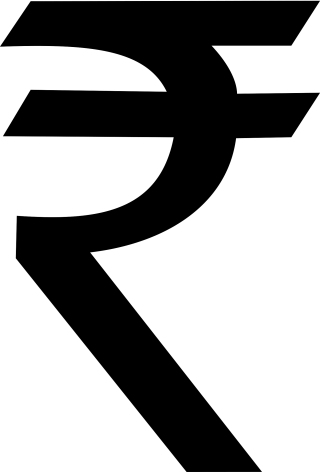 249 / 1 Year
249 / 1 Year